目的は、Ubuntu 20.04 Focal Fossa Desktop /ServerLinuxの代替デスクトップ環境としてUbuntuStudioをインストールすることです。
このチュートリアルでは、次のことを学びます。
-
taskselをインストールする方法 - UbuntuStudioデスクトップ環境をインストールする方法
- UbuntuStudioデスクトップ環境にログインする方法
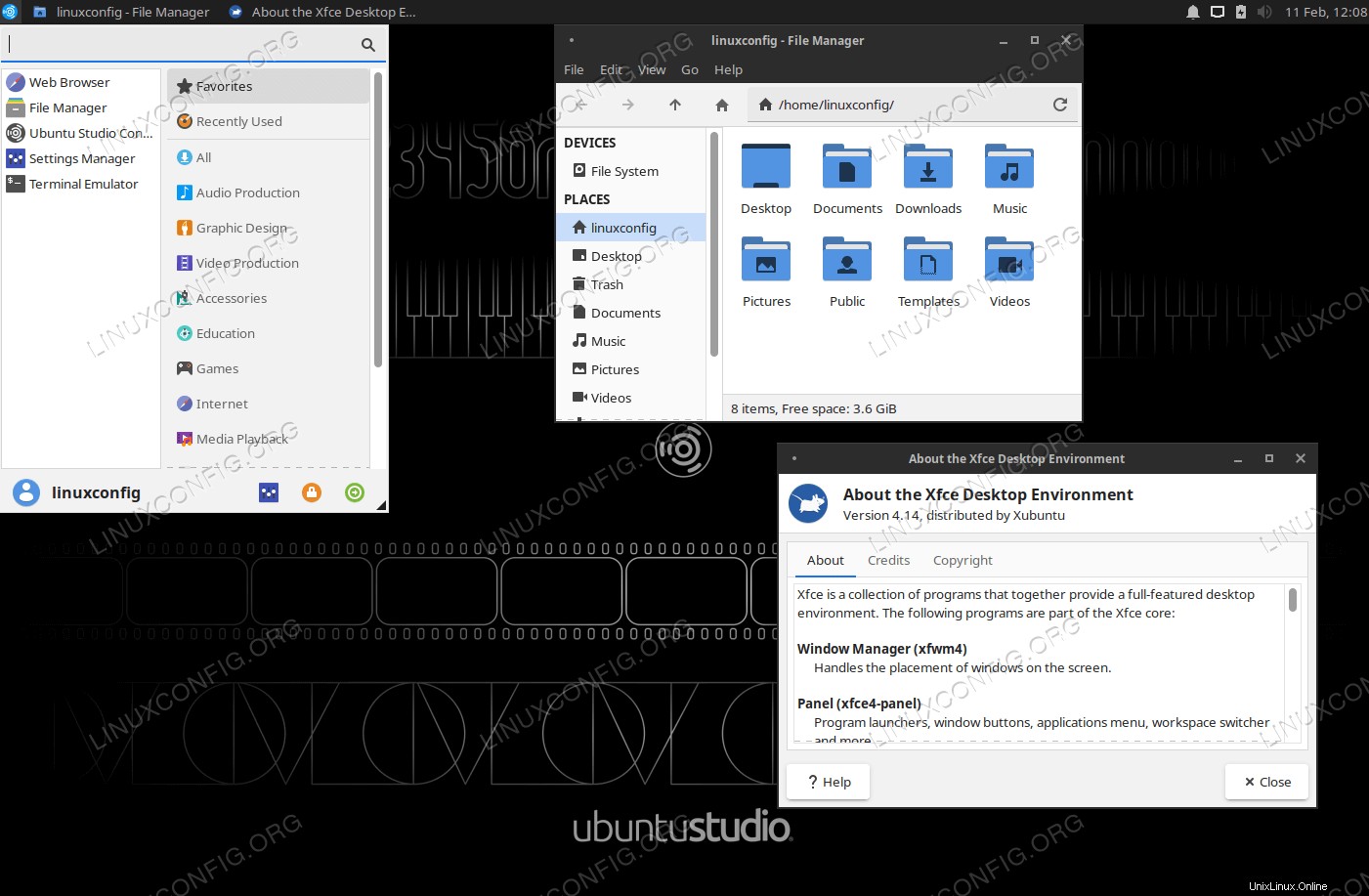 Ubuntu20.04上のUbuntuStudioデスクトップ環境
Ubuntu20.04上のUbuntuStudioデスクトップ環境 使用されるソフトウェア要件と規則
| カテゴリ | 使用する要件、規則、またはソフトウェアバージョン |
|---|---|
| Ubuntu20.04をインストールまたはUbuntu20.04FocalFossaをアップグレード | |
| tasksel | |
rootまたはsudoを介したLinuxシステムへの特権アクセス コマンド。 | |
# –指定されたLinuxコマンドは、rootユーザーとして直接、またはsudoを使用して、root権限で実行する必要があります。 コマンド$ –特定のLinuxコマンドを通常の非特権ユーザーとして実行する必要があります |
Ubuntu20.04にUbuntuStudioDesktopをインストールする方法ステップバイステップの説明
-
taskselを使用します UbuntuStudioデスクトップをインストールするコマンド。taskselの場合 コマンドはシステムで使用できません。次の方法でインストールできます:$ sudo apt install tasksel
- 次のコマンドを実行して、UbuntuStudioDesktopのインストールを開始します。
$ sudo tasksel install ubuntustudio-desktop OR $ sudo tasksel install ubuntustudio-desktop-core
上記のコマンドは、UbuntuStudioデスクトップ環境をインストールします。
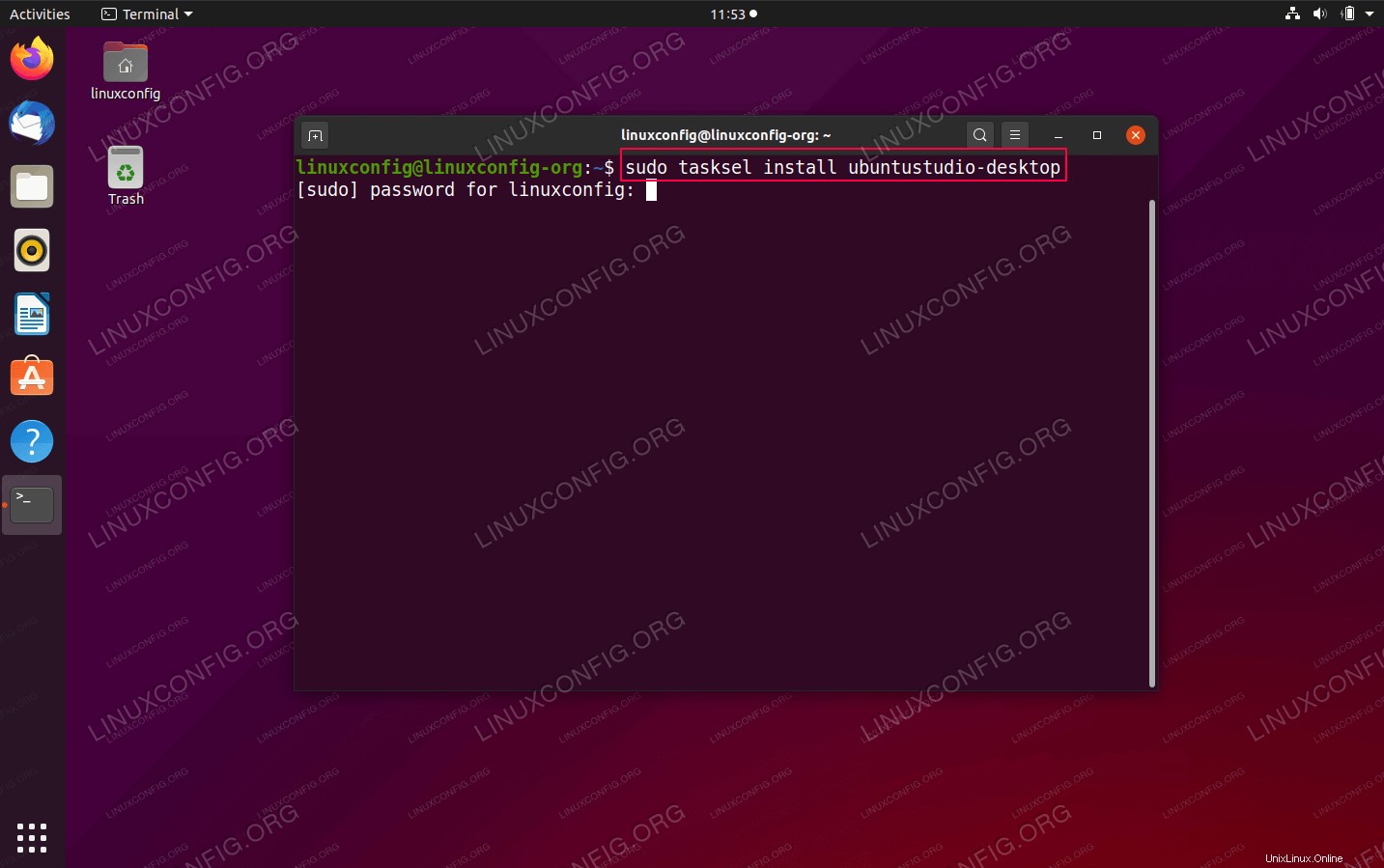 Ubuntu20.04でのUbuntuStudioデスクトップのインストールコマンド
Ubuntu20.04でのUbuntuStudioデスクトップのインストールコマンド 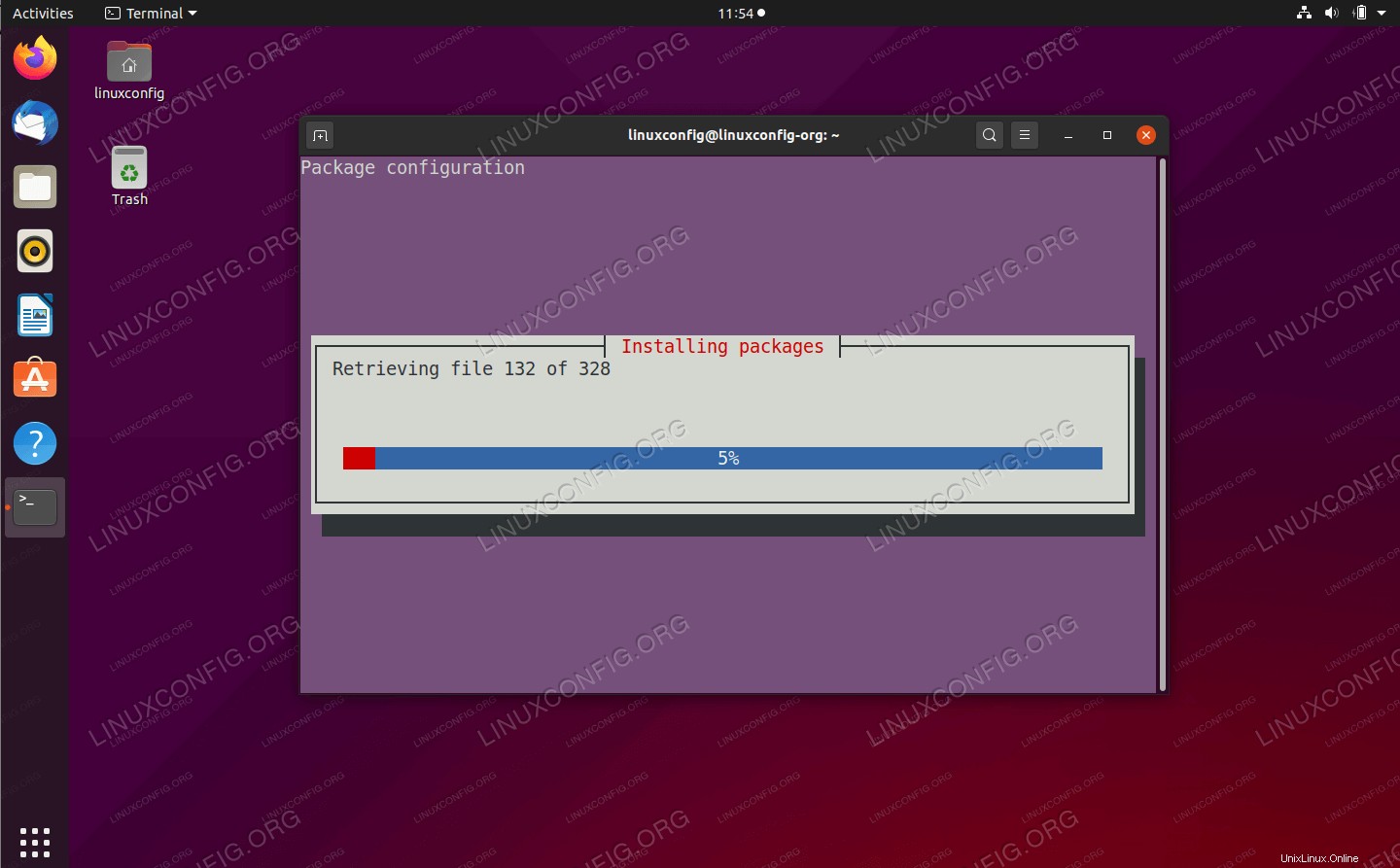 タスクセルがUbuntuStudioデスクトップのインストールを完了するのを待ちます
タスクセルがUbuntuStudioデスクトップのインストールを完了するのを待ちます 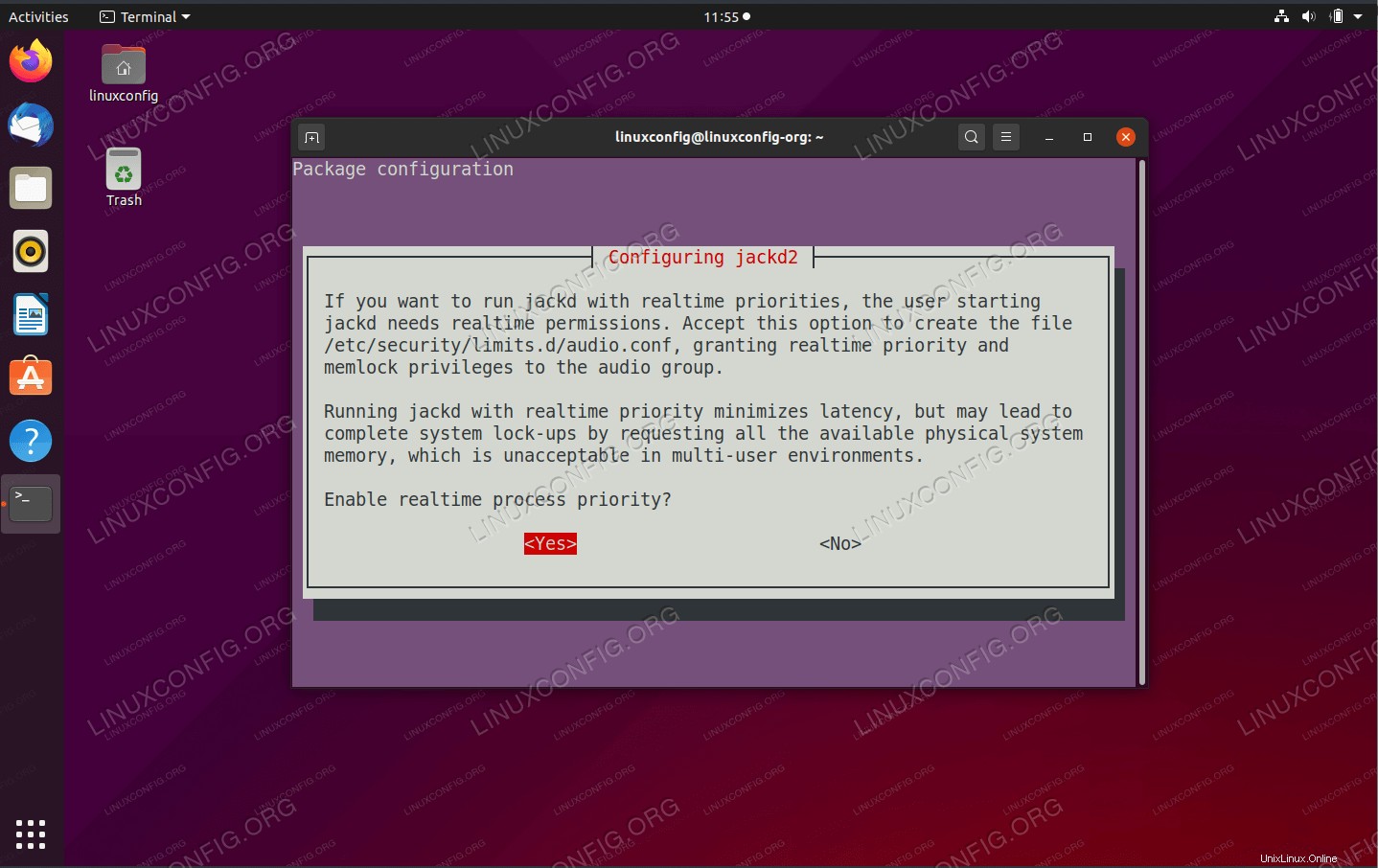
jackd2に追加の構成権限を提供します デーモン - インストールが完了したら、Ubuntu20.04システムを再起動します。
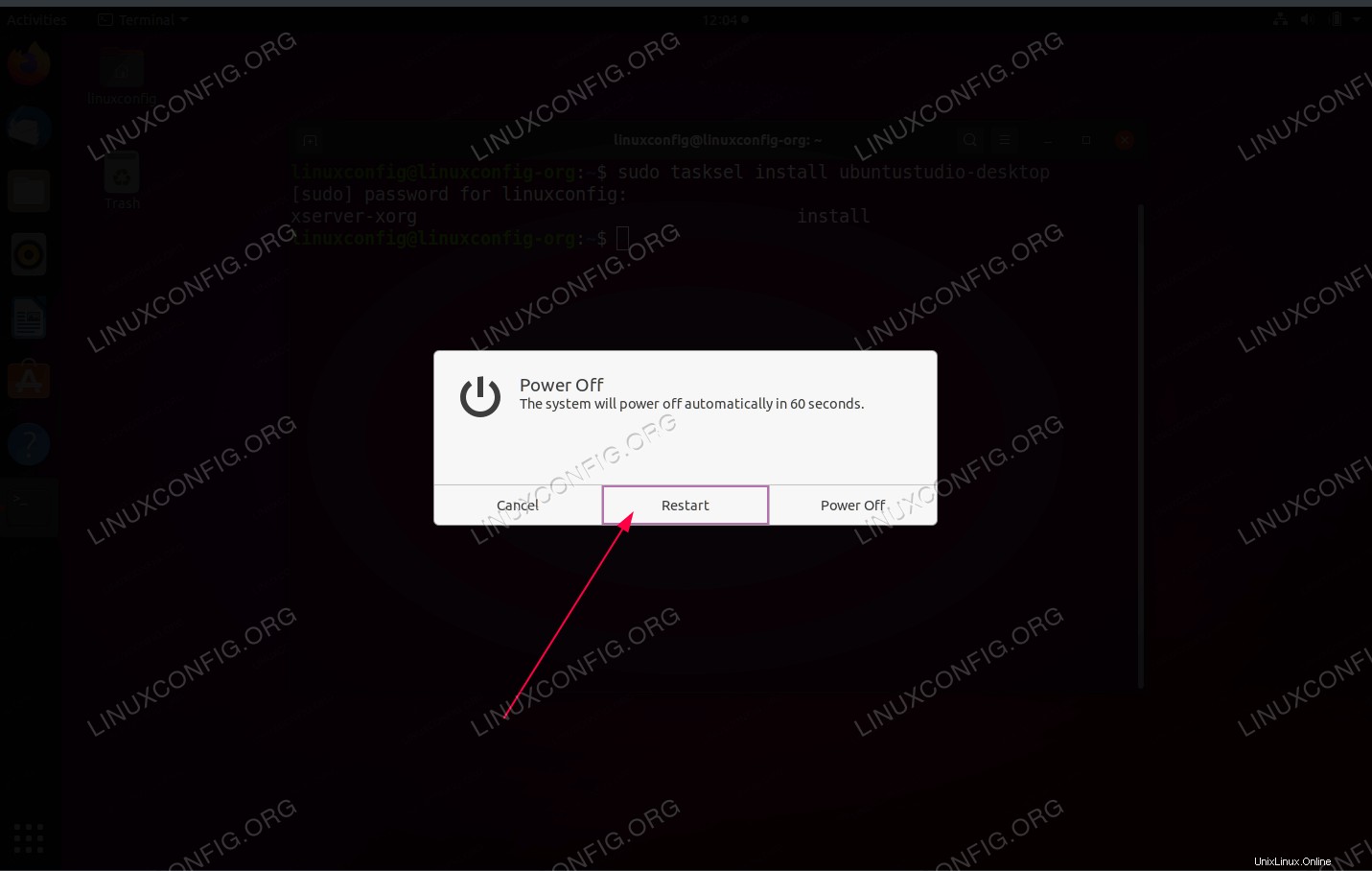 Ubuntu20.04システムを再起動します
Ubuntu20.04システムを再起動します - ログインする前にUbuntuStudioデスクトップを選択します。
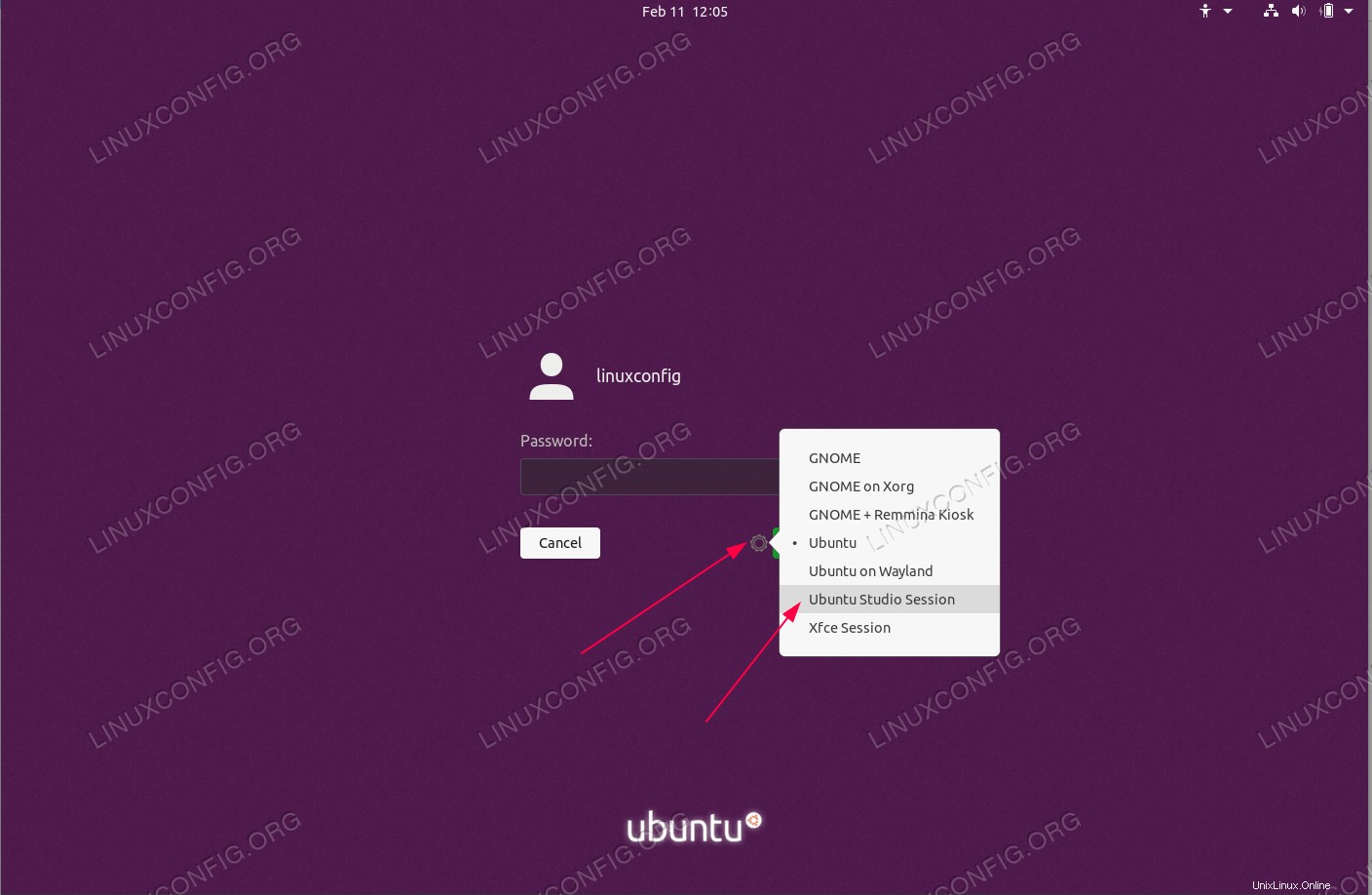 デスクトップセッション選択メニューを開き、
デスクトップセッション選択メニューを開き、Ubuntu Studio Sessionを選択します 、パスワードを入力してログイン